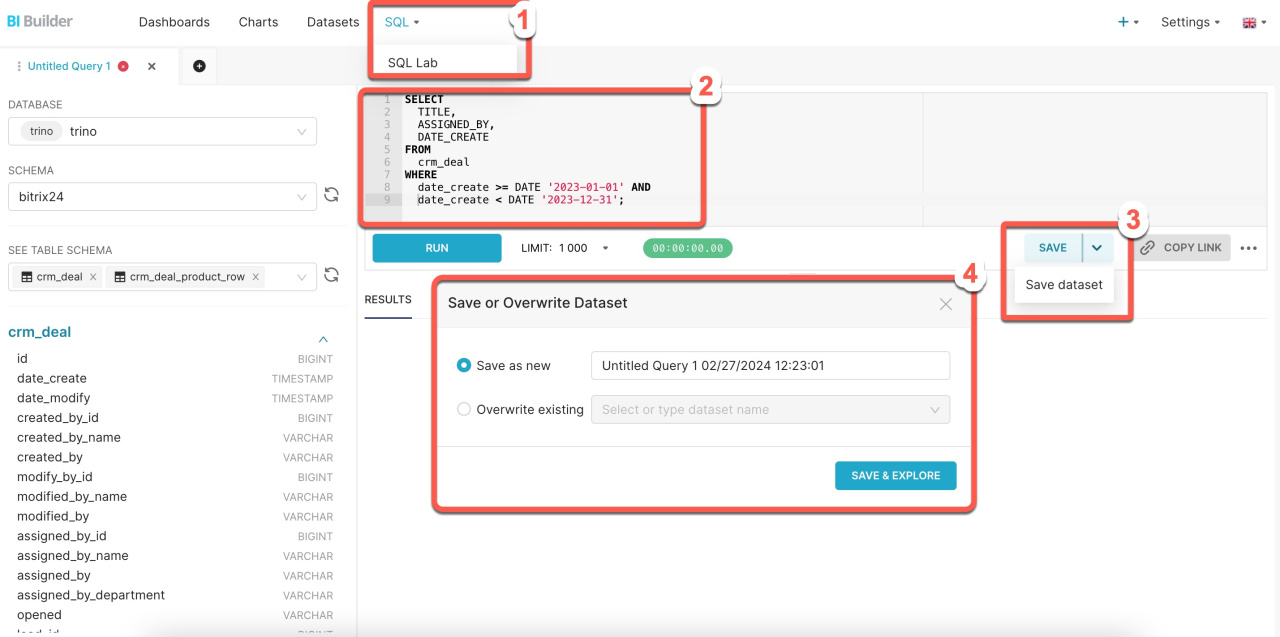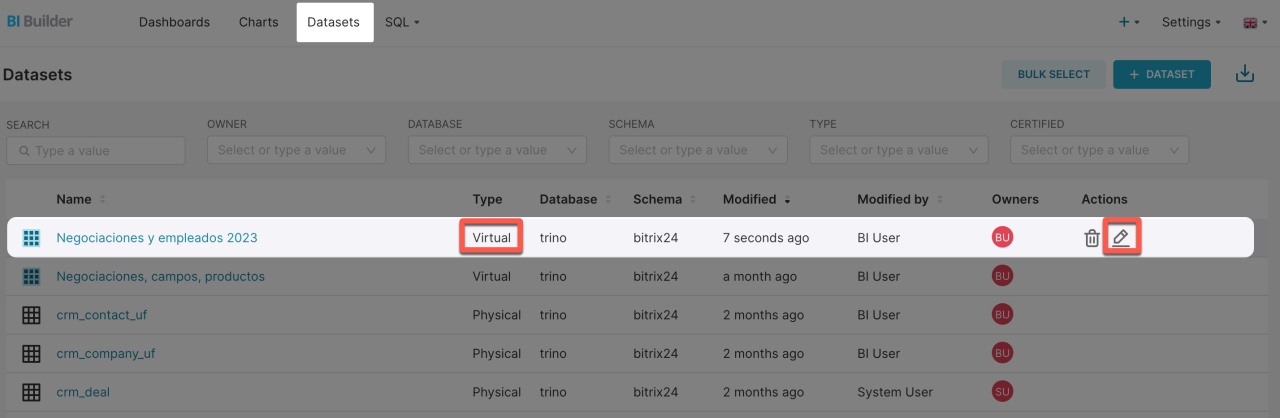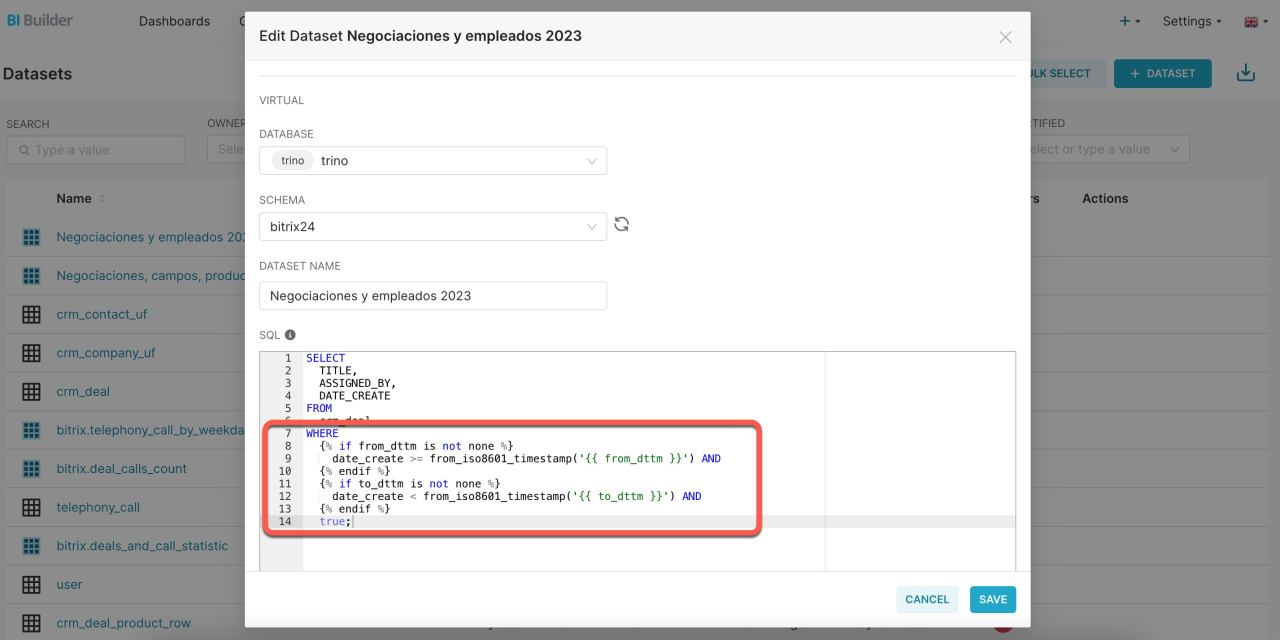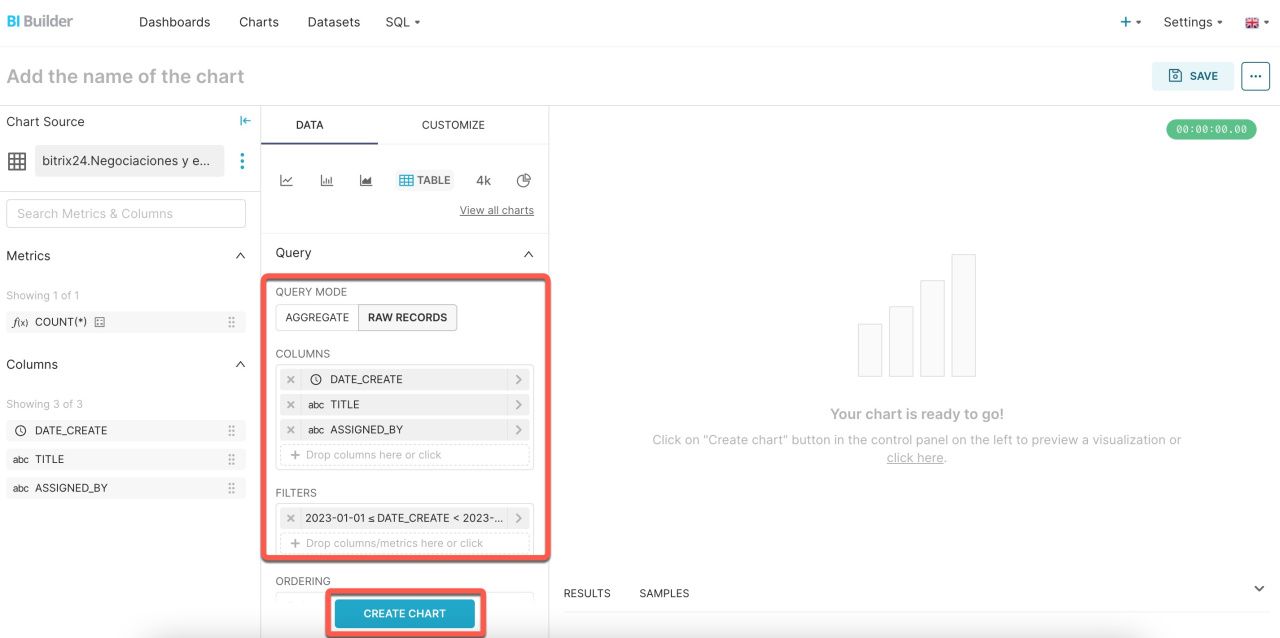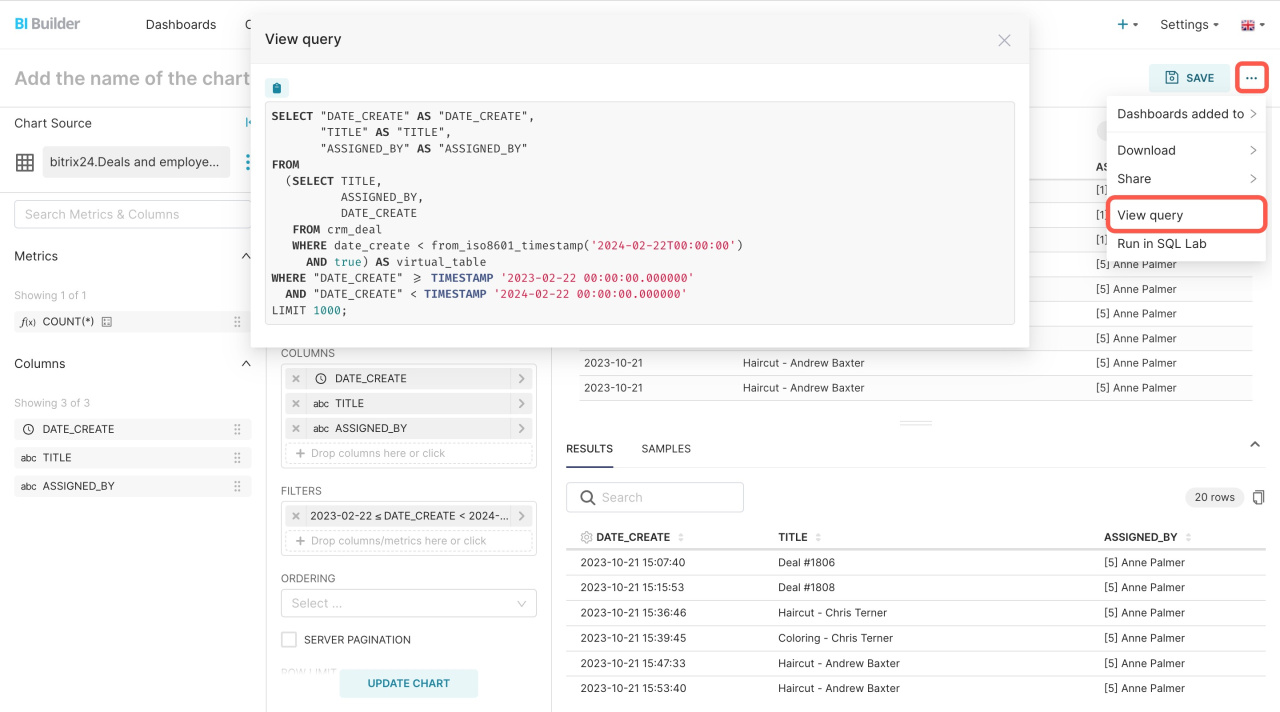Jinja Templates è un linguaggio speciale per la creazione di modelli. Ti consente di scrivere le richieste SQL dinamiche che cambiano in base alle condizioni specificate. Utilizza i modelli nei set di dati virtuali di Generatore BI. Ad esempio, puoi aggiungere un intervallo di date dinamico che richiederà i dati solo per un periodo selezionato.
In questo articolo vediamo come aggiungere un modello Jinja a un set di dati virtuale e quali sono le principali variabili del modello.
Crea un set di dati virtuale
Apri Generatore BI e vai nella sezione SQL > SQL Lab. Inserisci la richiesta SQL nella finestra e salvala come un nuovo set di dati.
BI Builder: crea un grafico basato su un set di dati virtuale
Modifica un set di dati virtuale
Per aggiungere un modello, apri la scheda Set di dati. Scegli un set di dati virtuale e fai clic su Modifica.
Modifica la richiesta SQL e aggiungi un modello Jinja:
WHERE {% if from_dttm is not none %} date_create >= from_iso8601_timestamp('{{ from_dttm }}') AND {% endif %} {% if to_dttm is not none %} date_create < from_iso8601_timestamp('{{ to_dttm }}') AND {% endif %} true;
- {% if from_dttm is not none %} — controlla se esiste una data di inizio per il filtraggio.
- date_create >= from_iso8601_timestamp('{{ from_dttm }}') AND — filtra i dati per includere i registri con la data di creazione a partire dalla data di inizio specificata.
- {% endif %} — completa la verifica della data di inizio.
- {% if to_dttm is not none %} — controlla se esiste una data di fine per il filtraggio.
- date_create < from_iso860i_timestamp('{{ to_dttm }}') AND — filtra i dati per includere i registri con la data di creazione precedente alla data di fine specificata.
- {% endif %} — completa la verifica della data di fine.
- true — supporta il funzionamento di richiesta se non vengono specificate date.
Le variabili del modello rendono la richiesta più flessibile. Puoi modificare l'intervallo di date del set dati utilizzando il filtro. Inserisci valori diversi in from_dttm e to_dttm senza modificare il resto della richiesta.
Elenco di variabili per i modelli Jinja
| Variabile | Azione |
|---|---|
| portal_url |
Mostra l'indirizzo dell'account da cui viene aperto Generatore BI. Ad esempio, puoi aggiungere una linea SELECT '{{portal_url()}}' as string alla richiesta per visualizzare nel rapporto da quale account Generatore BI viene aperto.
|
| columns | Definisce le colonne per raggruppare i dati in una richiesta. |
| filter | Specifica i filtri applicati ai dati. |
| from_dttm e to_dttm | Imposta l'intervallo di date per il campionamento dei dati. |
| groupby |
Ripete la funzione columns, raggruppando i dati in base alle colonne specificate.
|
| metrics | Include le funzioni aggregate come somma o media. |
| row_limit e row_offset | Limita il numero di righe nel risultato di una richiesta e l'offset dell'inizio della selezione. |
| table_columns | Elenca le colonne disponibili nel set di dati. |
| time_column e time_grain | Definisce la colonna temporale e l'intervallo di aggregazione dei dati. |
Controlla come funziona il modello
Fai clic sul set di dati e crea un grafico nella finestra che si apre. Seleziona la modalità di richiesta Raw records, sposta le metriche nel blocco Columns, configura il filtro e fai clic su Crea grafico.
Per vedere come funziona il modello nella tua richiesta, fai clic sul menu delle azioni (...) > View query.
Riepilogo
- Jinja Templates è un linguaggio speciale per la creazione di modelli. Ti consente di scrivere le richieste SQL dinamiche che cambiano in base alle condizioni specificate.
- Per aggiungere un modello Jinja, modifica la richiesta SQL su un set di dati nuovo o su uno esistente.